Home > Vytváření souborů SMART Notebook > Používání měřicích nástrojů > Používání úhloměru
SMART Notebook 10 pro operaèní systémy Windows
Můžete na stránku vložit úhloměr, upravit jeho velikost, otočení a umístění, a potom rýsovat podél jeho hran.
Stiskněte Měřicí nástroje ![]() a vyberte Úhloměr
a vyberte Úhloměr ![]() .
.
Zobrazí se úhloměr.
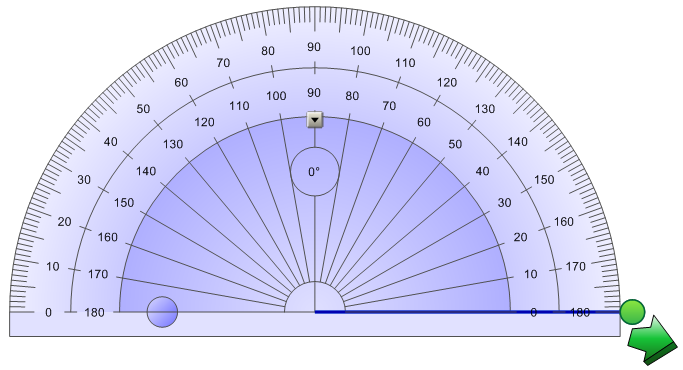
Stiskněte vnitřní část úhloměru (tmavší odstín modré) a přetáhněte úhloměr na jinou pozici na stránce.
Stiskněte vnitřní řadu čísel a táhněte směrem od středu úhloměru pro zvětšení nebo směrem do středu úhloměru pro zmenšení.
Stiskněte vnější řadu čísel a přetáhněte úhloměr směrem, kterým jej chcete otočit.
Úhloměr zobrazí aktuální otočení ve stupních.
Stiskněte modrý kruh ![]() vedle označení 180 na vnitřní řadě čísel
vedle označení 180 na vnitřní řadě čísel
Chcete-znovu zobrazit půlkruh, znovu stiskněte modrý kruh.
Stiskněte Pera ![]() a vyberte dostupný typ čáry.
a vyberte dostupný typ čáry.
Nakreslete čáru podél hrany úhloměru.
Digitální inkoust zobrazí oblouk podél hrany úhloměru.
Posunujte zelený kruh, dokud neukáže správný úhel první ze dvou protínajících se čar.
Stiskněte zelenou šipku v dolním rohu.
Zobrazí se první čára.
Posunujte zelený kruh, dokud neukáže správný úhel druhé ze dvou protínajících se čar.
Stiskněte zelenou šipku v dolním rohu.
Zobrazí se druhá čára. SMART Notebook zobrazí i úhel, který tyto dvě čáry svírají.
Stiskněte úhloměr.
Stiskněte šipku nabídky úhloměru a vyberte Odstranit.